
اضافه شدن قابلیت Paste as plain text به تاریخچه کلیپ بورد در ویندوز10
تاریخچه کلیپ بورد ویندوز 10 اکنون به شما این امکان را می دهد که از قابلیت paste as plain text استفاده کنید.
مایکروسافت در حال تولید ویندوز 10 ساخت 21318 برای Insiders در کانال Dev است. این به روزرسانی فقط شامل یک ویژگی جدید است.اما کپی کردن و جایگذاری را در ویندوز 10 راحت تر می کند. پس از این به روزرسانی، شما می توانید محتوا را از تاریخچه کلیپ بورد خود به عنوان متن ساده جای گذاری کنید.
با شروع ساخت ویندوز10 Insider Preview Build 21318، کاربران مشاهده می کنند که گزینه جدیدی به رابط کاربری اضافه شده است.که به آنها این امکان را می دهد که تمام قالب بندی ها را از موارد تاریخچه کلیپ بورد حذف کنند.
نحوه استفاده از این قابلیت
مدیر ارشد برنامه Brandon LeBlanc توضیح داد:
“به سادگی تاریخچه کلیپ بورد را باز کنید (WIN+ V) .و روی دکمه next کنار هر ورودی متنی در تاریخچه کلیپ بورد خود کلیک کنید . اکنون گزینه paste as plain text را در کنار پین و Delete مشاهده خواهید کرد.”
هنگامی که از این عملکرد در تاریخچه کلیپ بورد استفاده می کنید. محتوای متن کلیپ بورد را بدون قالب بندی اصلی (قلم، رنگ، اندازه و غیره) جای گذاری می کند.و به شما اجازه می دهد با قالب بندی سند مقصد آن را مطابقت دهید .

نکته : اگرچه می توان از کلیدهای میانبر CTRL+ SHIFT+ V برای حذف همه قالب بندی ها هنگام جایگذاری محتوای متنی که به کلیپ بورد ارسال شده است، استفاده کرد.اما این روش با موارد تاریخچه کلیپ بورد کار نمی کند.
در حالی که این ویژگی جدید فقط در آغاز به زیرمجموعه کوچکی از Dev Channel Insiders برای کمک به مایکروسافت برای قابلیت اطمینان و عملکرد استفاده می شود. بعداً مایکروسافت آن را به تمام کاربران Dev Channel توزیع می کند.










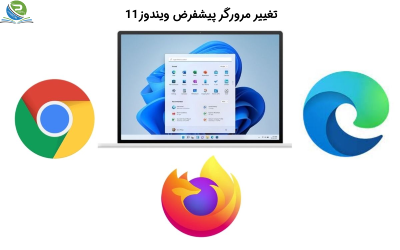




0 Comments